现在,可能是时候寻找了 最好的iTunes替代品 为您的计算机。 iTunes于2001年首次推出,因此不能否认iTunes是苹果公司使用最广泛的应用程序之一。 从那时起,Apple一直在iTunes中引入新功能。 这使得它越来越多地扩展,变形和膨胀。
在WWDC 2019上,苹果终于宣布将很快关闭Mac上的iTunes。 相反,单独的应用程序将替代iTunes功能的一部分。 iPhone备份和还原如何? 据苹果称,这将由Mac上的Finder完成。 另外,Windows用户无法享受免费服务。 因此,我们为Windows 10,Mac OS X / 11,Linux,Chrome OS和Ubuntu选择和共享iTunes的最佳替代品。

- 部分1:Windows的最佳iTunes替代品
- 部分2:Mac的顶级iTunes替代品
- 部分3:Linux上最好的iTunes替代品
- 部分4:适用于Chrome OS的优秀iTunes替代品
- 部分5:Ubuntu上最好的iTunes替代品
部分1:Windows的最佳iTunes替代品
Apeaksoft MobieTrans 是iTunes的专业替代品。 它比iTunes更具优势。
- 直接从iPhone传输数据到PC或其他智能手机。
- 将PC上的音乐,照片,视频等添加到iPhone中。
- 按类型预览和管理iPhone上的所有数据。
- 集成了广泛的功能,如铃声制造商等。
总之,这是在没有iTunes的情况下将iPhone备份到PC的最佳选择。
如何使用PC上的最佳iTunes备份来备份iPhone
步骤1。 在Windows 10上获取iTunes的替代品
下载MobieTrans并将其安装到您的PC上。
然后使用设备附带的Lightning电缆将iPhone插入同一台计算机。

步骤2。 预览和管理iPhone数据
检测到iPhone后,您可以预览按类型分类的iOS数据,例如 图片, 音乐, 视频, 联系我们, 收件箱转到每种数据类型并预览存储在iPhone上的文件。

步骤3。 有选择地备份iPhone
选中您要备份的每个文件旁边的框,单击顶部功能区上的“电脑”按钮,然后选择您的电脑。然后 iPhone 备份过程将立即开始。
请注意: iTunes for Windows 10的替代品依赖于物理连接在iPhone和PC之间传输数据,因此它可以快速工作。 此外,您的所有数据都将在原始条件下备份到计算机。
部分2:Mac的顶级iTunes替代品
谈到Mac,Apple打算将iOS备份功能引入Finder应用程序。 但是,您有更多选项,例如 适用于Mac的Apeaksoft iPhone Transfer,这是一个专业的iPhone数据管理器。
- 将数据从iPhone传输到Mac计算机,零丢失。
- 只需单击一下即可将文件从Mac同步到iOS设备。
- 在Mac计算机上管理和查看iOS数据。
- 同步时不会中断iPhone上的当前数据。
显然,它是在Mac上备份和恢复iPhone的最佳选择。
如何使用Mac上的最佳iTunes备份来备份iPhone
步骤1。 将iPhone连接到iPhone Transfer for Mac
在计算机上安装后,启动iPhone Transfer for Mac。 还有另一个版本的PC。 接下来,使用USB线将iPhone连接到机器上。

步骤2。 将iPhone备份到Mac
转到左侧边栏上要备份到Mac的数据类型,例如 短信。 然后检查所需的消息。 确保选择要备份的所有iOS数据,单击 输出到 并选择您的计算机以启动备份过程。

步骤3。 从Mac添加文件到iPhone
要将一些文件(如照片)从计算机添加到iPhone,请转到 图片 从左侧选项卡,单击 添加 顶部功能区上的菜单,找到硬盘上的照片并将其添加到iPhone。

同样,您可以按照以下步骤操作 将联系人从iPhone同步到Mac.
部分3:Linux上最好的iTunes替代品
众所周知,iTunes不适用于Linux,因此您的Linux计算机需要一个iTunes音乐播放器替代品。 Amarok是个不错的选择。 它不仅是一个音乐解决方案,也是一个iPod管理器和转移到 将音乐传输到iPod。 请按照以下步骤了解如何使用它。
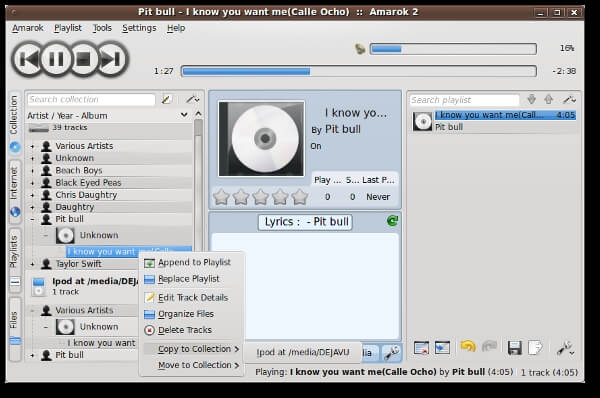
步骤1。 在Linux上安装iTunes的免费替代品。 将iPod连接到电脑。
步骤2。 弹出窗口时,选择 打开其他应用程序 从下拉树中选择Amarok打开iTunes替代品。
步骤3。 去的 购物 左侧的选项卡,向下滚动以查找要传输到iPod的歌曲。
步骤4。 右键单击它并选择 复制到收藏 >您的iPod。 然后音乐将转到您的iOS设备。
部分4:适用于Chrome OS的精彩iTunes替代品
要在Chrome操作系统上管理音乐,您可以轻松选择iTunes,Google Play音乐。 这是Google发布的音乐流媒体服务。 允许人们通过网站和移动应用访问它。 这也是一种通过Chrome OS和iPhone收听音乐的简单方法。
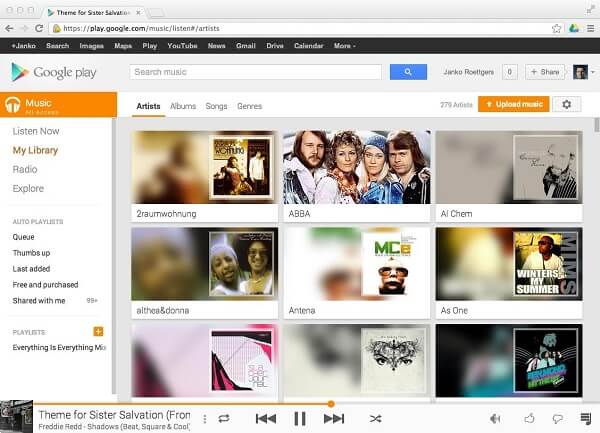
步骤1。 打开Chrome,访问权限 谷歌播放音乐 网站并登录您的帐户。 去 我的音乐 选项卡并单击 上传音乐.
步骤2。 然后将您的音乐库拖放到网站中,将它们添加到iTunes的替代品中。 如果出现提示,请选择 将歌曲上传到Google Play 并击中 点击下一页 按钮。
步骤3。 接下来,打开iPhone并启动Google Play音乐应用。 它可以在App Store免费下载。
步骤4。 登录相同的Google帐户。 点按 菜单 按钮并选择 我的收藏.
步骤5。 现在,您可以在iPhone上收听音乐库或下载以享受离线享受。
请注意: 虽然Google Play音乐应用允许您下载音乐以供离线收听,但您的歌曲已加密且在其他音乐播放器应用中无效。
部分5:Ubuntu上最好的iTunes替代品
对于Ubuntu,最好的免费iTunes iPod和iPhone替代品是Banshee。 喜欢 IFUNBOX,许多Ubuntu所有者将Banshee用作其计算机的音乐管理器。 此外,它确实能够将音乐和视频上传到您的iOS设备。
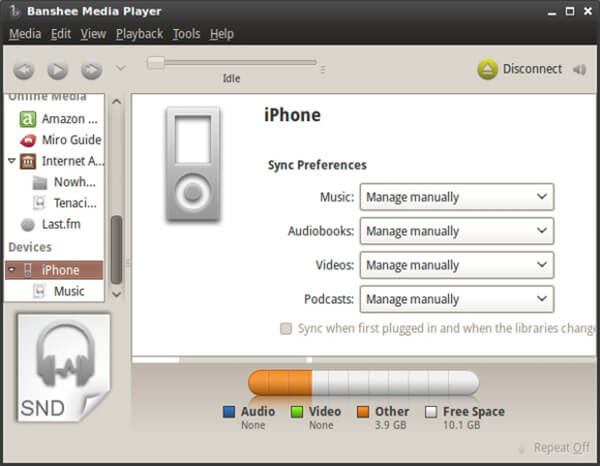
步骤1。 从中获取免费的iTunes替代iPhone 官方网站 并正确安装。
步骤2。 连接并安装iPhone后,运行Banshee并从左侧边栏选择您的设备。
步骤3。 然后,您将看到包括的数据类型 音乐, 有声读物, 视频 和 播客。 选择 手动管理 对于每种数据类型; 否则,所有歌曲将自动转到您的iPhone。
步骤4。 选择,将您的音乐添加到iTunes的免费替代品中 媒体推广 > 导入媒体.
步骤5。 接下来,将图书馆区域中的歌曲,专辑或播放列表拖放到下面列出的iPhone上 设备 部分。 文件传输过程将立即开始。
请注意: Banshee 不支持 FLAC、OGG、APE,因此您最好将 iTunes 音乐转换为 MP3、AAC、ALAC、AIFF 或 WAV。
结语
根据我们上面的分享,你应该掌握至少5替代iTunes for Windows 10,MacOS,Linux,Chrome OS和Ubuntu。 现在,你必须明白,你仍然可以在没有iTunes的情况下备份和恢复你的iPhone。 您需要做的就是按照我们的指南照常管理您的iOS数据。




